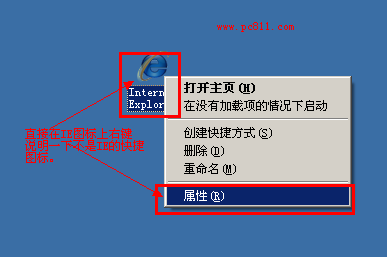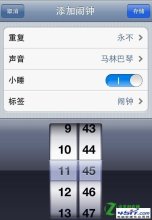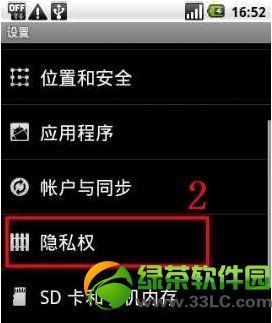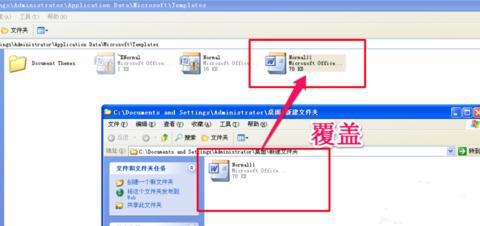在Word2003中,我们可以在【文件】菜单中,方便的进行页面设置,尤其是同一个文件,不同的页面横竖排版不同可以轻松满足。但在Word2007,中,页面设置突出显示只有全部横版或全部竖版,要想找到原的页面设置,有点麻烦,下面就教给大家一个简单的方法,让我们可以轻松找到页面设置。
如何在Word2007快速找到【页面设置】――工具/原料Word2007如何在Word2007快速找到【页面设置】――方法/步骤
如何在Word2007快速找到【页面设置】 1、
在菜单栏的【页面布局】中,把光标移动到下边【页面设置】字样的最右边小斜箭头处,会弹出页面设置的提示,单击这个小箭头按钮,就可以看到熟悉的【页面设置】对话框了。
如何在Word2007快速找到【页面设置】 2、
如果我们把这个小按钮能够添加到快速启动栏,那每次我们就不必这么精确查找了。下面我们就来添加,看仔细了!
单击【页面设置】对话框中右下角的【打印选项】,会弹出【Word选项】对话框,我们选择【自定义】
如何在Word2007快速找到【页面设置】_word2007页面设置

如何在Word2007快速找到【页面设置】 3、
在【自定义】面板中,我们选择命令【页面布局 选项卡】,拖动滚动条找到【页面设置】并单击,然后单击右边的【添加】按钮,我们就可以在右边看到【页面设置】了,【确定】,OK!看看Word页面的左上角吧,快速启动栏里有【页面设置】的图标了吧。
如何在Word2007快速找到【页面设置】――注意事项在选择【页面设置】时,留意选择带翻书图标的字样,就是上边那个,下边是【页面布局】有疑问或想交流可以评论或私信哦。想看更多经验,敬请关注http://jingyan.baidu.com/user/npublic/expList?un=rcjy11z
 爱华网
爱华网